步骤一:点击“文件”选择“新建虚拟机”,然后点击下一步
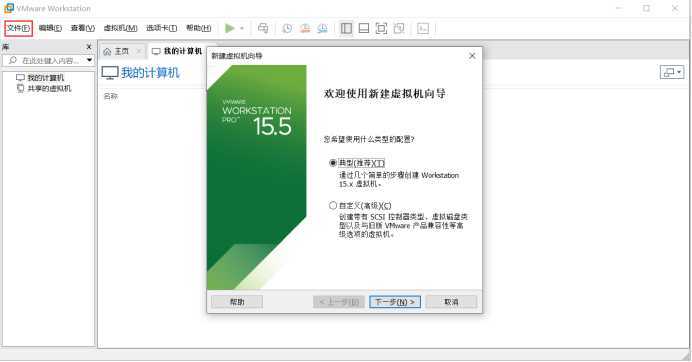
步骤二:选择Win7镜像文件所在的文件路径
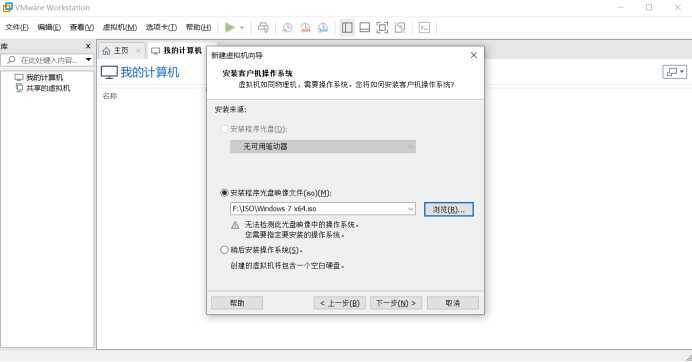
步骤三:点击“浏览”,添加“Win7镜像文件”,然后选择“稍后安装操作系统”,点击“下一步”
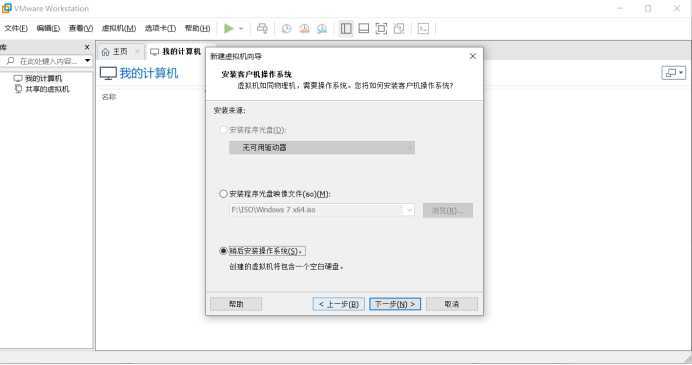
步骤四:位置为默认路径即可,也可根据自己的习惯选择,点击“下一步”
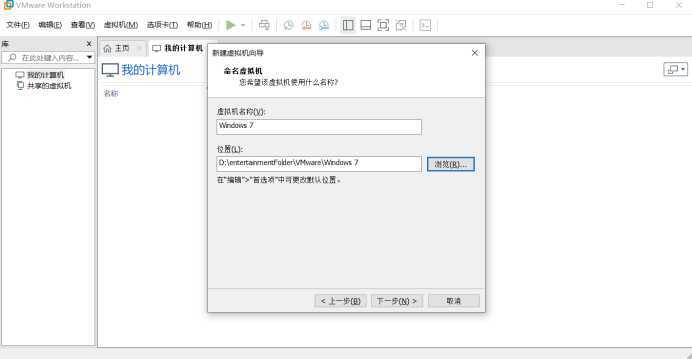
步骤五:磁盘大小可根据默认设置,也可根据个人需求,点击“下一步”
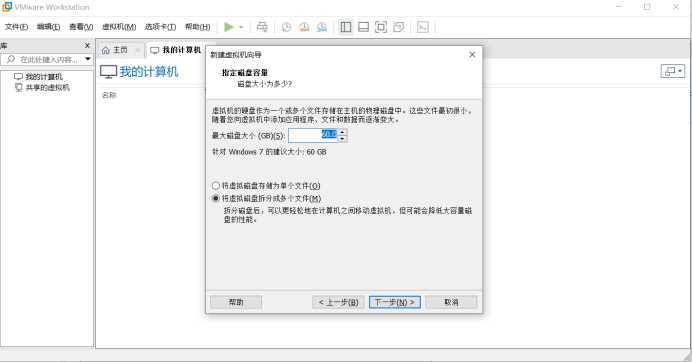
步骤六:点击“自定义硬件”,左侧选择“新CD/DVD”,右侧点击“浏览”
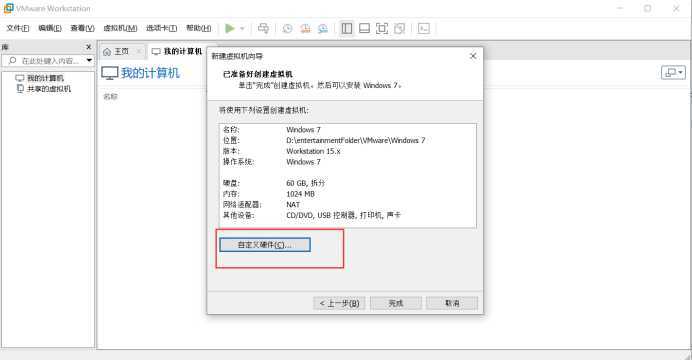
步骤七:添加“ISO镜像文件”,之后关闭
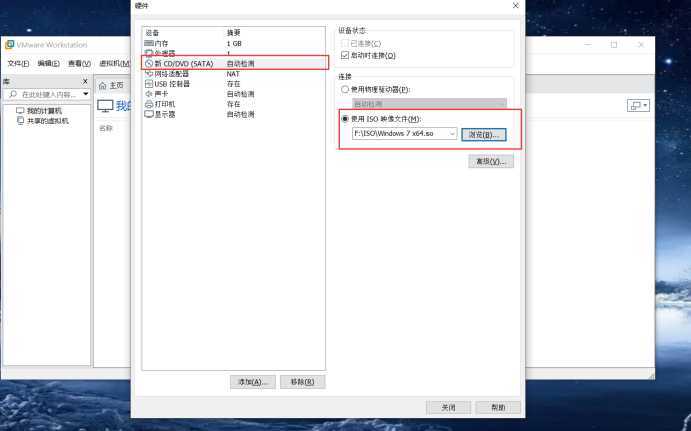
步骤八:点击“完成”
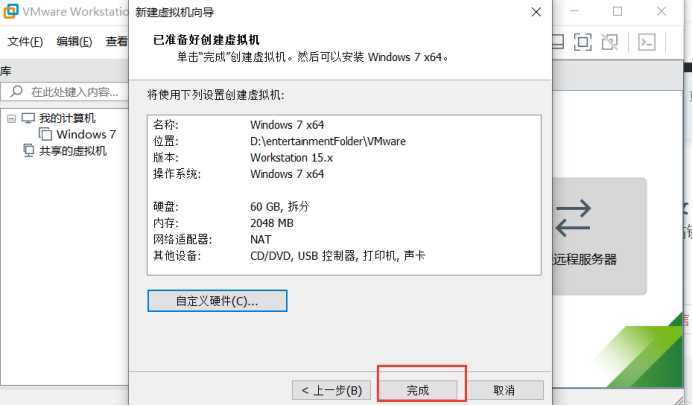
?步骤一:右键点击新创建虚拟机的名称,在电源中,选择“打开电源时进入固件”
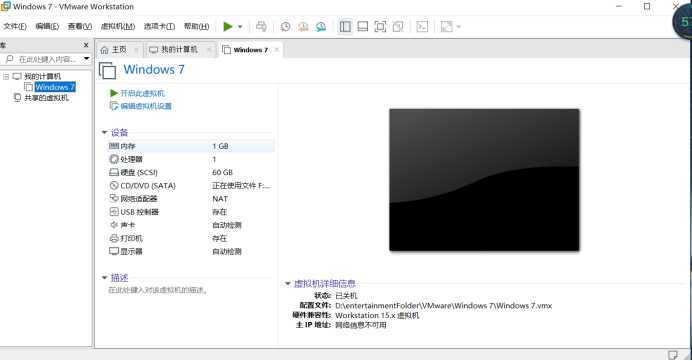
?步骤二:进入BIOS设置界面——Boot
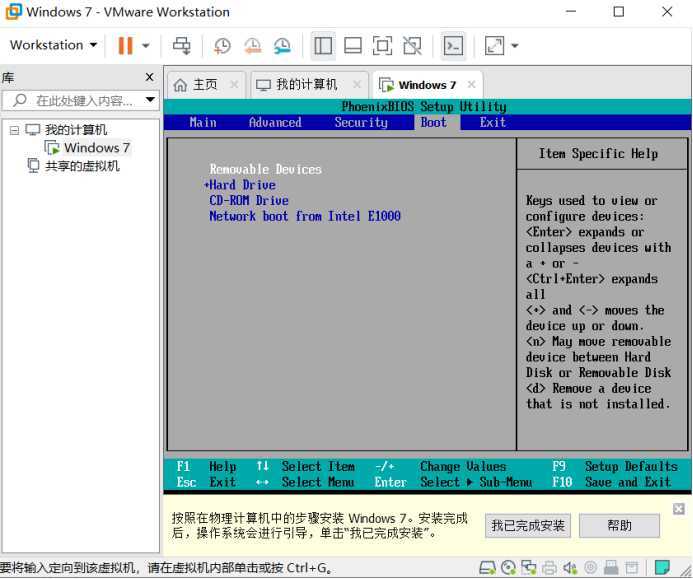
?步骤三:使用“+”将“CD-ROM drive”调整到第一个位置

?步骤四:Fn+F10保存更改,常规装系统即可
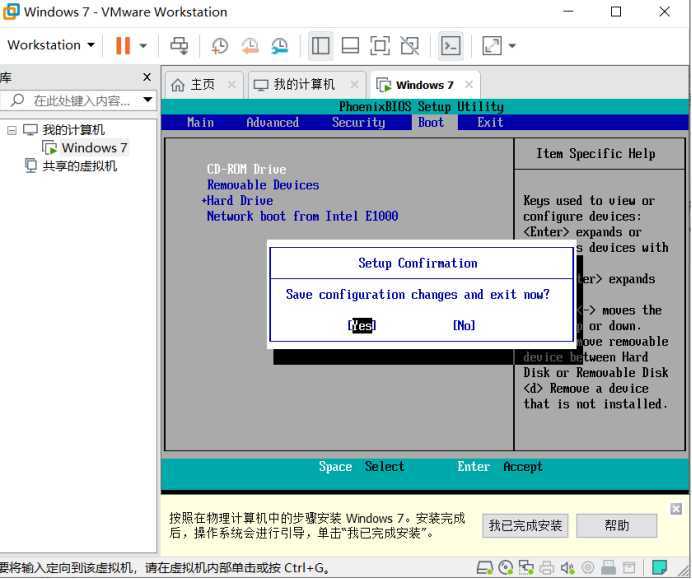
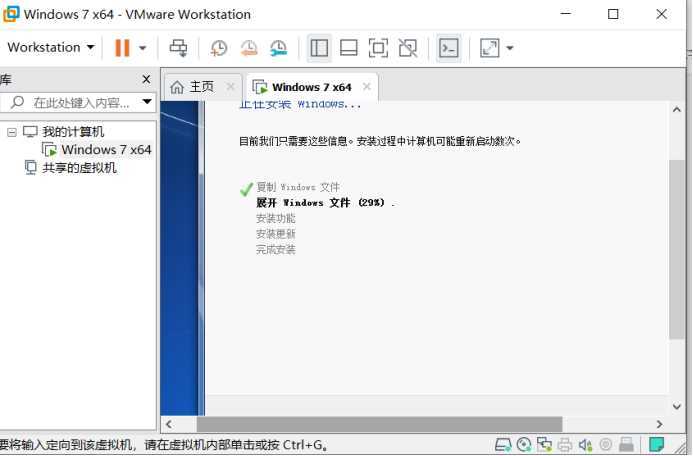
出现这种情况是镜像出现了问题,需要重新下载镜像;
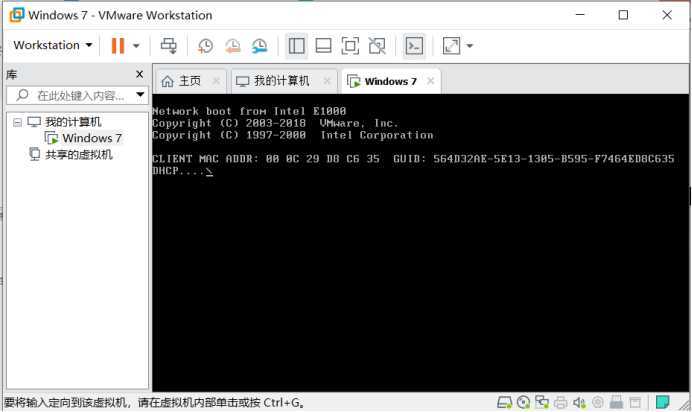
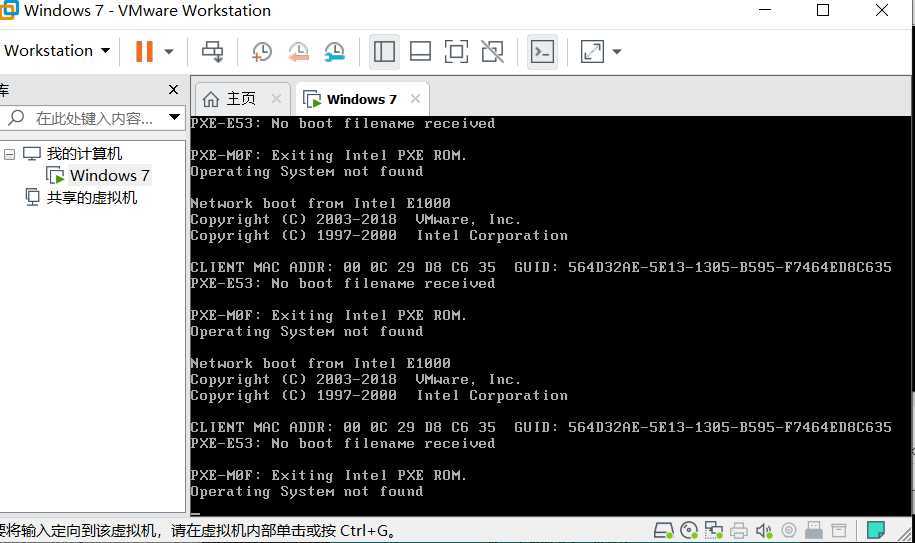
参考网址:
https://blog.csdn.net/hyhui13/article/details/82682181
系统镜像下载地址:http://msdn.itellyou.cn/
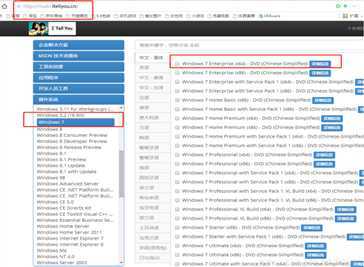
点开详细信息,复制连接到迅雷,用迅雷下载比较快
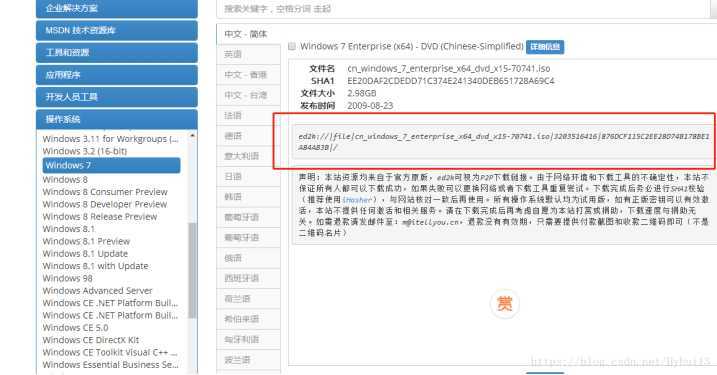
原文:https://www.cnblogs.com/yyqc2017/p/12880756.html